路由器怎么设置 路由器全部怎么安装 路由器怎么设置 路由器亮红灯什么原因 路由器登录入口和光猫的区别 路由器怎么重启 路由器怎么连接 路由器桥接教程详细 路由器干什么用:无线路由器怎么设置无线网桥安装了无线网桥如何设置路由器怎样设置无线路由器WDS桥链接
一、无线路由器怎么设置无线网桥
所需工具材料:两台无线路由器(以TP-LINK为例)
方法如下:
一、主路由器TP-A配置:
假设路由器的IP是192.168.1.1,参见路由器盒子上的标签或说明书。
1、打开浏览器,输入192.168.1.1(即路由器的IP地址),输入路由器帐号和密码(参见路由器盒子上的标签或说明书);
2、开启DHCP服务:
选择DHCP服务器——DHCP服务,启用DHCP服务器,点保存。
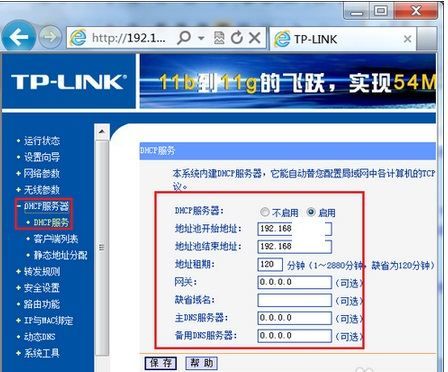
3、选择网络参数——LAN口设置,记录右边的IP地址和MAC地址。
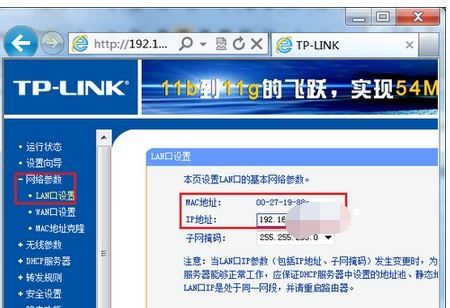
4、选择无线参数——基本设置,在SSID号文本框中输入“TP-A”,将信道(也叫频段)选择为1或者6或者9(这里以9为例);
注:1)因1或者6或者9的信号干扰最小;
而如果连接的是苹果设备建议选择11或者13,因苹果设备支持的是高频段。
2)为保证网络和桥接的稳定性,建议勾选“开启SSID广播”功能。
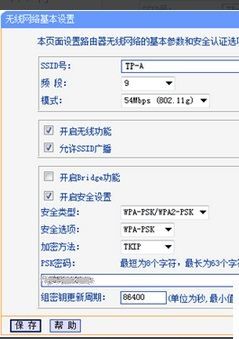
关闭桥接功能:如上图,取消选中【开启Bridge功能】;
安全类型:选中一种加密类型;
输入WIFI密码,点保存。
二、副路由器TP-B配置:
假设路由器的IP是192.168.1.1,参见路由器盒子上的标签或说明书。
1、打开浏览器,输入192.168.1.1(即路由器的IP地址),输入路由器帐号和密码(参见路由器盒子上的标签或说明书);
2、选择网络参数——LAN口设置,IP地址改为192.168.1.2(192.168.1.2~192.168.1.254都可,这里假设主路由器IP是192.168.1.1,所以该IP必须与主路由器IP不同),点保存,然后重新以192.168.1.2进入路由器管理界面。
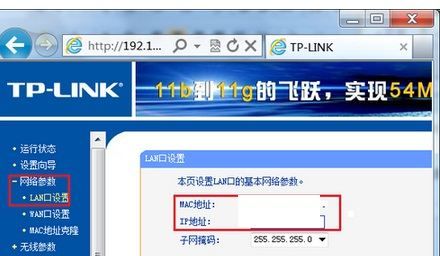
3、选择无线参数——基本设置,在SSID号文本框中输入“TP-B”,将信道选择为9;
注:TP-A信道选择为9,这里就选择为9.
勾选【开启WDS】;
勾选【开启SSID广播】;
点扫描按钮。
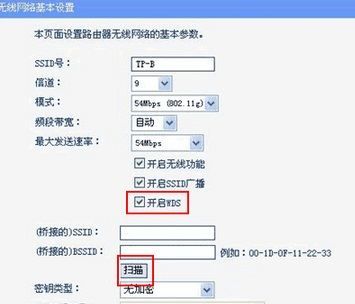
4、稍等一会,会列出扫描到的无线SSID,在扫描到的无线SSID列表中单击主路由器TP-A后面的“连接”按钮。
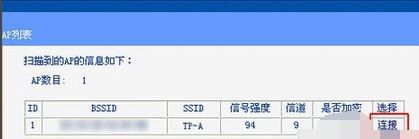
5、稍等一会成功连接后,在下面的桥接区域会列出刚刚连接成功的主路由器TP-A的信息。
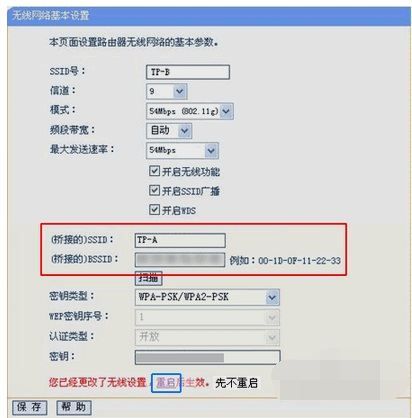
6、检查确认后面的加密信息是否无误,再点击“保存”按钮即可。
7、单击“保存”后会提示“已经更改了无线设置,重启后生效”,先不重启。
8、关闭DHCP:选择DHCP服务器——DHCP服务,不启用DHCP服务器,点保存,然后重启路由器生效。
二、安装了无线网桥如何设置路由器路由器接路由器方法:
将第二个无线路由器IP网段改成192.168.2.1,避免与第一路由器IP网段有冲突;
设置无线路由器模式
从第一个路由器的任意一个LAN口接条网线到第二个无线路由器的WAN口上,进入第二个无线路由器选择动态IP上网方式,开启DHCP服务器,保存,重启路由器即可。
设置无线交换机模式
从第一个路由器的任意一个LAN口接条网线到第二个无线路由器的LAN口上,进入第二个无线路由器,关闭DHCP服务器即可。
三、怎样设置无线路由器WDS桥链接1、主路由设置好能上网,副路由关闭DHCP服务器,将信道、无线名称SSID及密匙设置与主路由一样即可。必联路由器推荐(B-Link BL-310R)。
2、首先你要准备两个或者以上的路由器,并且支持WDS桥接模式,首先主路由设置好了,并且能够正常上网了,就不要动了,设置第二台路由的时候,选择WDS。然后让路由器自动扫描主路由的SSID,有wifi密码就输入密码,然后设置第二台路由的SSID和wifi密码,接着把第二台路由的DHCP服务关闭了,不然会和主路由的DHCP服务冲突,上不了网。如果有第三台就接收第二台路由的wifi信号桥接,以此类推,希望对你有帮助。
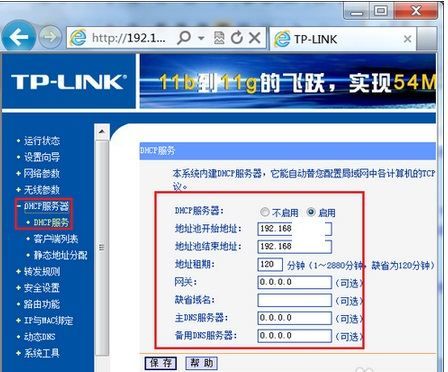
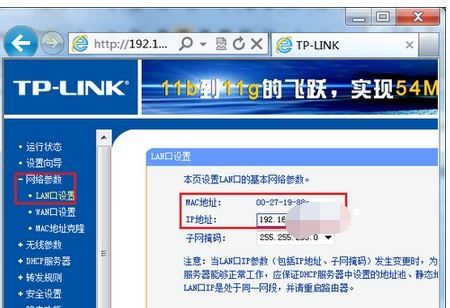
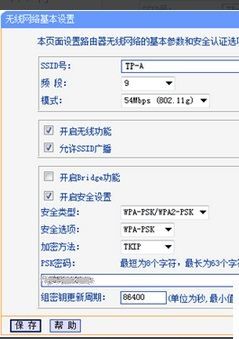
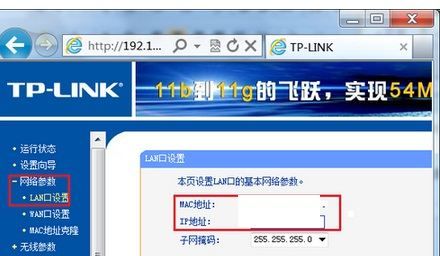
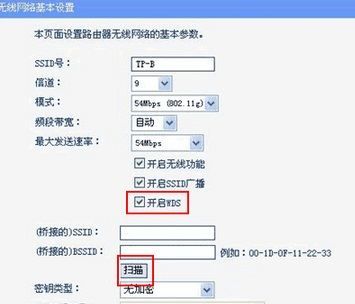
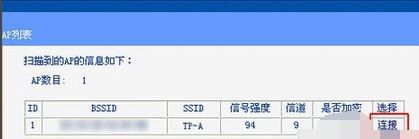
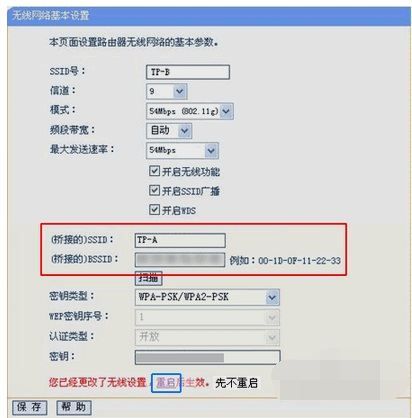
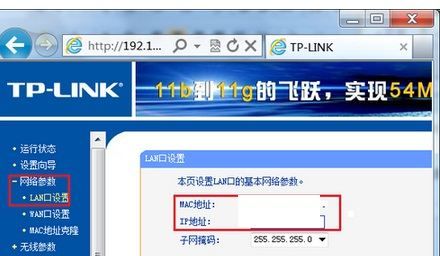
 |Archiver|手机版|家电维修论坛
( 蜀ICP备19011473号-4 川公网安备51102502000164号 )
|Archiver|手机版|家电维修论坛
( 蜀ICP备19011473号-4 川公网安备51102502000164号 )